- Författare Abigail Brown [email protected].
- Public 2023-12-17 07:02.
- Senast ändrad 2025-01-24 12:24.
Vad att veta
- På iPhone: Öppna Settings > Messages > aktivera Skicka läskvitton.
- På Android: Inställningar > Chatfunktioner, SMS ellerKonversationer och aktivera önskade Läskvitton alternativ.
- I WhatsApp: Settings > Konto > Sekretess > Läs Kvitton.
Så här ser du om någon läser din text på Android- och iOS-smarttelefoner eller i Facebook Messenger- och WhatsApp-appar för snabbmeddelanden.
Den här informationen täcker Google Messages, Messages-appen för iOS och WhatsApp och Messenger-apparna för snabbmeddelanden.
Läskvitton på iPhone
På en iPhone är läskvitton det enda sättet att se om någon läser ett textmeddelande som du skickat från Messages, standardappen för sms för iOS. Om du och din mottagare både använder Apple iMessage-tjänsten och aktiverade läskvitton, kommer du att se ordet Read under ditt senaste meddelande till mottagaren, tillsammans med tiden då meddelandet lästes.
Om du inte vill att folk ska veta att du läser deras meddelanden, stäng av läskvitton.
Så här aktiverar eller inaktiverar du läskvitton i Meddelanden för iOS:
Läskvitton fungerar bara när både du och din mottagare aktiverar iMessage från meddelandeinställningarna. Läskvitton fungerar inte om du använder SMS eller om din mottagare inte använder en iOS-enhet.
- Öppet Inställningar.
-
Tryck Meddelanden (den gröna ikonen med en vit textbubbla inuti).
- Slå på Skicka läskvitton.
-
Andra meddelas när du läser deras meddelanden. Om din mottagare även har aktiverat läskvitton ser du Read under ditt meddelande tillsammans med tiden då det lästes.

Image
Läskvitton på Android-smartphones
Situationen är liknande på Android-telefoner. Google Messages-appen stöder läskvitton, men operatören måste också stödja den här funktionen. Din mottagare måste ha läskvitton aktiverade för att du ska se om de läser ditt meddelande.
Så här aktiverar du läskvitton på Android-telefoner:
Anvisningarna nedan bör gälla oavsett vem som tillverkade din Android-telefon: Samsung, Google, Huawei, Xiaomi, etc. Det kan dock förekomma små variationer beroende på Android-versionen.
-
Från textmeddelandeappen, öppna Settings. Om du inte ser Settings, tryck på de tre vertikala prickarna eller linjerna längst upp på skärmen.
-
Gå till Chatfunktioner, Textmeddelanden eller Konversationer. Om det här alternativet inte finns på den första sidan som visas trycker du på Fler inställningar.

Image - Slå på (eller stäng av) Läskvitton, Skicka läskvitton eller Request Receiptväxlingsknappar, beroende på din telefon och vad du vill göra.
-
Slå på Leveranskvitton för att ta reda på om ditt textmeddelande levererades till mottagaren. (Det här alternativet berättar inte om meddelandet lästes.) På nyare telefoner öppnar du appen Meddelanden och går till Settings > Advanced > Få SMS-leveransrapporter

Image
WhatsApp-läskvitton
WhatsApp använder inbyggda läskvitton i form av bockar bredvid meddelanden. En grå bock betyder att meddelandet skickades; två grå bockar betyder att meddelandet levererades och två blå bockar betyder att meddelandet lästes.
Om du inte vill att avsändare ska veta om du läser deras meddelanden, så inaktiverar du läskvitton i WhatsApp:
I WhatsApp är läskvitton en dubbelriktad gata. Om du inaktiverar läskvitton för att hindra andra från att veta att du läser deras meddelanden, vet du inte när de läser dina.
- Öppna WhatsApp och tryck på Settings (kugghjulsikon) i det nedre högra hörnet.
- Tryck Konto.
- Tryck Sekretess.
-
Stäng av Läskvitton omkopplaren för att förhindra att den andra personen vet när du har läst ett meddelande.

Image -
Stäng Inställningar. Läskvitton är inaktiverade och de två blå bockarna visas inte på meddelanden du skickar eller läser.
Du kan inte stänga av läskvitton i gruppmeddelanden på WhatsApp.
WhatsApp-meddelandedetaljer
Om du letar efter specifik information om WhatsApp-meddelanden du skickade, så ser du dina meddelandedetaljer.
- Öppna WhatsApp och tryck på en chatt.
-
Svep åt vänster på ett meddelande för att öppna skärmen Message Info.
Alternativt tryck och håll kvar meddelandet och välj Info.
-
Om läskvitton inte är inaktiverade kommer du att se den exakta tidpunkten då ditt meddelande levererades och lästes.

Image
Messenger Read Indicators
Messenger har inga läskvitton. Istället visar den ikoner som visar när ditt meddelande skickas, när det skickas, när det levereras och när det läses.
När ditt meddelande skickas kommer du en kort stund att se en blå cirkel. När den har skickats ser du en blå cirkel med en bock. När den har levererats ser du en ifylld blå cirkel. Slutligen, när den är läst, ser du en liten version av mottagarens profilbild under meddelandet.
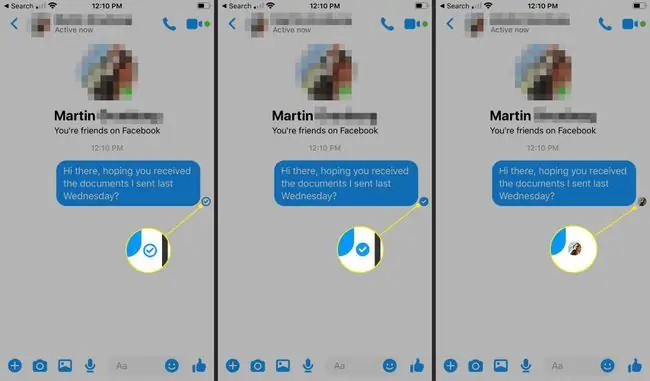
För att läsa ett Messenger-meddelande utan att låta avsändaren veta att du har läst det, läs det på meddelandeskärmen istället för att öppna meddelandet.
FAQ
Kan jag aktivera läskvitton för en person på iPhone?
Ja. I Meddelanden-appen trycker du på den enskilda kontakten och trycker sedan på Skicka läskvitton.
Kan jag se om ett e-postmeddelande har lästs i Apple Mail?
Ja, men du behöver en Mac för att ställa in läskvitton. För att få aviseringar när dina meddelanden läses i Mail, öppna Terminal och skriv följande kommando: defaults read com.apple.mail UserHeaders.
Kan jag aktivera läskvitton i Gmail på iPhone?
Det beror på. Du kan bara se läskvitton om du har ett Gmail-konto på jobbet eller skolan. I meddelandesammansättningsfönstret väljer du three dots > Begär läskvitto.






